|
Mikrotik 2 Hattı Birleştirme.



-
-
Modem 1 IP : 192.168.10.1
WAN 1 IP : 192.168.10.2
Modem 2 IP : 192.168.0.1
WAN 2 IP : 192.168.0.2
Mikrotik Local UP : 192.168.21.1
Mikrotik DHCP : 192.168.21.2-192.168.21.254
DNS : 84.200.69.80 ve 84.200.70.40
Varolan kurulumunuzun backupını alın.
Ayrıca sexport edip bir txt dökümanına kopyalayın.
Mutlaka backup ve export script alın!
Aşağıdaki script sadece ether 1 ve 2 yi 3 de birleştirir. (hotspot için)
Hotspotu bunun üzerine tekrar kurmalısınız.
/interface set ether1 name=WAN1
/interface set ether2 name=WAN2
/interface set ether3 name=Local
/ip address
add address=192.168.21.1/24 network=192.168.0.0 interface=Local
add address=192.168.10.10/24 network=192.168.1.0 interface=WAN1
add address=192.168.0.10/24 network=192.168.2.0 interface=WAN2
/ip pool add name=dhcp_pool1 ranges=192.168.21.11-192.168.21.254
/ip dhcp-server
add address-pool=dhcp_pool1 disabled=no interface=Local name=dhcp1
/ip dhcp-server network
add address=192.168.21.0/24 gateway=192.168.21.1
/ip dns
set allow-remote-requests=yes cache-size=5000KiB max-udp-packet-size=2048 servers=84.200.69.80,84.200.70.40
/ip firewall mangle
add action=mark-connection chain=input comment="" disabled=no in-interface=WAN1 new-connection-mark=WAN1_conn passthrough=yes
add action=mark-connection chain=input comment="" disabled=no in-interface=WAN2 new-connection-mark=WAN2_conn passthrough=yes
add action=mark-routing chain=output connection-mark=WAN1_conn new-routing-mark=to_WAN1
add action=mark-routing chain=output connection-mark=WAN2_conn new-routing-mark=to_WAN2
add chain=prerouting dst-address=192.168.10.0/24 in-interface=Local
add chain=prerouting dst-address=192.168.0.0/24 in-interface=Local
add action=mark-connection chain=prerouting dst-address-type=!local hotspot=auth in-interface=Local new-connection-mark=WAN1_conn per-connection-classifier=both-addresses-and-ports:2/0
add action=mark-connection chain=prerouting dst-address-type=!local hotspot=auth in-interface=Local new-connection-mark=WAN2_conn per-connection-classifier=both-addresses-and-ports:2/1
add action=mark-routing chain=prerouting connection-mark=WAN1_conn in-interface=Local new-routing-mark=to_WAN1
add action=mark-routing chain=prerouting connection-mark=WAN2_conn in-interface=Local new-routing-mark=to_WAN2
/ip firewall nat
add action=masquerade chain=srcnat out-interface=WAN1
add action=masquerade chain=srcnat out-interface=WAN2
/ip route
add check-gateway=ping distance=1 gateway=192.168.10.1 routing-mark=to_WAN1
add check-gateway=ping distance=1 gateway=192.168.0.1 routing-mark=to_WAN2
add check-gateway=ping distance=1 gateway=192.168.10.1
add check-gateway=ping distance=2 gateway=192.168.0.1
-
quote:
Orijinalden alıntı: baden
Modem 1 IP : 192.168.10.1
WAN 1 IP : 192.168.10.2
Modem 2 IP : 192.168.0.1
WAN 2 IP : 192.168.0.2
Mikrotik Local UP : 192.168.21.1
Mikrotik DHCP : 192.168.21.2-192.168.21.254
DNS : 84.200.69.80 ve 84.200.70.40
Varolan kurulumunuzun backupını alın.
Ayrıca sexport edip bir txt dökümanına kopyalayın.
Mutlaka backup ve export script alın!
Aşağıdaki script sadece ether 1 ve 2 yi 3 de birleştirir. (hotspot için)
Hotspotu bunun üzerine tekrar kurmalısınız.
/interface set ether1 name=WAN1
/interface set ether2 name=WAN2
/interface set ether3 name=Local
/ip address
add address=192.168.21.1/24 network=192.168.0.0 interface=Local
add address=192.168.10.10/24 network=192.168.1.0 interface=WAN1
add address=192.168.0.10/24 network=192.168.2.0 interface=WAN2
/ip pool add name=dhcp_pool1 ranges=192.168.21.11-192.168.21.254
/ip dhcp-server
add address-pool=dhcp_pool1 disabled=no interface=Local name=dhcp1
/ip dhcp-server network
add address=192.168.21.0/24 gateway=192.168.21.1
/ip dns
set allow-remote-requests=yes cache-size=5000KiB max-udp-packet-size=2048 servers=84.200.69.80,84.200.70.40
/ip firewall mangle
add action=mark-connection chain=input comment="" disabled=no in-interface=WAN1 new-connection-mark=WAN1_conn passthrough=yes
add action=mark-connection chain=input comment="" disabled=no in-interface=WAN2 new-connection-mark=WAN2_conn passthrough=yes
add action=mark-routing chain=output connection-mark=WAN1_conn new-routing-mark=to_WAN1
add action=mark-routing chain=output connection-mark=WAN2_conn new-routing-mark=to_WAN2
add chain=prerouting dst-address=192.168.10.0/24 in-interface=Local
add chain=prerouting dst-address=192.168.0.0/24 in-interface=Local
add action=mark-connection chain=prerouting dst-address-type=!local hotspot=auth in-interface=Local new-connection-mark=WAN1_conn per-connection-classifier=both-addresses-and-ports:2/0
add action=mark-connection chain=prerouting dst-address-type=!local hotspot=auth in-interface=Local new-connection-mark=WAN2_conn per-connection-classifier=both-addresses-and-ports:2/1
add action=mark-routing chain=prerouting connection-mark=WAN1_conn in-interface=Local new-routing-mark=to_WAN1
add action=mark-routing chain=prerouting connection-mark=WAN2_conn in-interface=Local new-routing-mark=to_WAN2
/ip firewall nat
add action=masquerade chain=srcnat out-interface=WAN1
add action=masquerade chain=srcnat out-interface=WAN2
/ip route
add check-gateway=ping distance=1 gateway=192.168.10.1 routing-mark=to_WAN1
add check-gateway=ping distance=1 gateway=192.168.0.1 routing-mark=to_WAN2
add check-gateway=ping distance=1 gateway=192.168.10.1
add check-gateway=ping distance=2 gateway=192.168.0.1
Deneyip bilgilendirme yapicam hocam tesekkur ederim şimdiden
< Bu ileti mobil sürüm kullanılarak atıldı >
-
ben cevap vereyim script kesinlikle işe yarıyor...... ben mikrotik cihaz almıştım balance düzgün şekilde olmuyordu sizin yazınızı buldum ve uyguladım 5 yıl olmuş ama hala çok iyi biçimde çaışıyor çok teşekkür ederim kardeşim saygılar...
-
Bu şekilde tek bir dosyayı indirirken yarısını bir yerden diğer yarısını öbür yerden indirebiliyor mu? Yoksa birden fazla download yaparken mi işe yarıyor? -
merhaba konuyu hortlatacağım ama bende şöyle bir durum var. 1.port superonline direk pppoe olarak mikrotik bağlı. Diğer hattım türknet o da zyxel modemi bridge moda aldım ve pppoe ile 2.port bağlı. İkisinden de mikrotik ip alıyor. Ben birleştirmeyi bir türlü beceremedim. Bu konuda destek verirseniz sevinirim
-
Merhabalar hala yardım arayan arkadaş var ise mikrotik ile hat birleştirme yardımcı olabilirim :)
-
Ek olarak;
Hat birleştirdiğinizde Mutli Connection destekleyen yerlerde 2 hattı birden kullanabilirsiniz desteklemeyen sunucularda (Single Connection) tek hat üzerinden ilerler herşey bilginize
-
-



-
-
Mikrotik cihazlarında birden fazla internet hattını birleştirerek yük dengelemesi yapmak için PCC (Per Connection Classifier) yük dengeleme yöntemini kullanabilirsiniz. Bu yöntem, aynı anda birden fazla internet hattınızı kullanarak trafiği dengeler ve daha yüksek bir bant genişliği elde etmenizi sağlar.
Aşağıda adım adım bir rehber sunuyorum:
- İlk adım olarak, her iki internet bağlantınızı da Mikrotik cihazınıza bağlayın ve her birine ait IP adreslerini belirleyin. Örneğin, birinci bağlantı için 192.168.10.x, ikinci bağlantı için 192.168.0.x şeklinde.
- İkinci adımda, Load Balancing yapılandırması yapmak için Mikrotik arayüzüne giriş yapın.
- IP menüsünden "Firewall" sekmesine gidin ve ardından "Mangle" sekmesine tıklayarak yeni bir Mangle kuralı oluşturun.
- Yeni bir Mangle kuralı oluştururken "Action" kısmından "Mark Routing" seçeneğini seçin ve "New Terminal" penceresine aşağıdaki komutları girin:
/ip firewall mangle
add action=mark-connection chain=prerouting connection-state=new in-interface=ether1-gateway new-connection-mark=WAN1_conn passthrough=yes
add action=mark-connection chain=prerouting connection-state=new in-interface=ether2-gateway new-connection-mark=WAN2_conn passthrough=yes
add action=mark-routing chain=prerouting connection-mark=WAN1_conn in-interface=ether1-gateway new-routing-mark=to_WAN1 passthrough=no
add action=mark-routing chain=prerouting connection-mark=WAN2_conn in-interface=ether2-gateway new-routing-mark=to_WAN2 passthrough=no
Burada "ether1-gateway" ve "ether2-gateway" kısımlarını kendi cihazınızın bağlı olduğu arabirimlerin adları ile değiştirmelisiniz.
5.
Ardından, IP menüsünden "Routes" sekmesine gidin ve iki yeni route oluşturun.
/ip route
add check-gateway=ping distance=1 gateway=192.168.10.1 routing-mark=to_WAN1
add check-gateway=ping distance=1 gateway=192.168.0.1 routing-mark=to_WAN2
- Burada "192.168.10.1" ve "192.168.0.1" gateway adreslerini kendi internet bağlantılarınıza ait gateway adresleriyle değiştirmelisiniz.
- Son olarak, "IP" menüsünden "Firewall" sekmesine gidin ve "NAT" sekmesine tıklayarak yeni bir "Masquerade" kuralı ekleyin. Bu kural, çıkan trafiğin doğru şekilde yük dengelemesi yapılmasını sağlar.
Böylelikle, Mikrotik cihazınızı iki internet bağlantısını birleştirecek şekilde yapılandırmış olursunuz. Ancak, bu işlem için bazı detaylara dikkat etmek önemlidir ve doğru yapılandırmayı yapmak için gerekli bilgiye sahip olmanız gerekebilir. Ayrıca, bu işlemi gerçekleştirmeden önce cihazınızın yedeğini almanızı ve dikkatli olmanızı öneririm.
Bu mesaj IP'si ile atılan mesajları ara Bu kullanıcının son IP'si ile atılan mesajları ara Bu mesaj IP'si ile kullanıcı ara Bu kullanıcının son IP'si ile kullanıcı ara
KAPAT X






 Yeni Kayıt
Yeni Kayıt


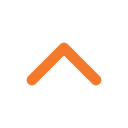

 Konudaki Resimler
Konudaki Resimler




 Hızlı
Hızlı 



















